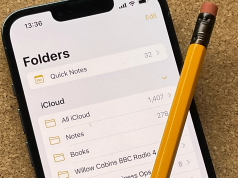iOS 12, iPhone ve iPad’inizin yasa uygulayıcılar tarafından kullanılan belirli bir korsanlık tekniğine ve iOS cihazına erişim elde etmek için potansiyel olarak zararlı olabilecek diğer araçlara karşı korumak üzere tasarlanmış “USB Aksesuarları” için kısıtlı moda sahip.
Bir iPhone’a izinsiz erişim sağlamak ve verilerini indirmek için geliştirilmiş özel araçlar vardır. Bu araçlar lightning bağlantısı ile cihazınıza bağlanır ve iPhone’un parolasını kırarak verilere erişim sağlar. Apple, iOS 12 ile iOS cihazınızın kilidi açıldıktan sonra bir saatten uzun bir süre geçtiyse lightning bağlantı noktasına veri erişimini devre dışı bırakarak bunu engellemeyi hedefliyor.

Bu özellik iOS 12 yüklü cihazlarda varsayılan olarak etkinleştirilmiş oluyor ancak iPhone’unuzun kilidini birkaç saatliğine açmayacağınız veya CarPlay gibi cihazlarla uzun mesafelerde kullanacaksanız bu gibi durumlarda kapatmak isteyebilirsiniz.
Bunu nasıl yapacağınızı sizin için aşağıda anlatmaya çalıştık.
iOS 12 USB Aksesuarları için Kısıtlı Mod
Adım 1: Ayarlar uygulamasını açın.
Adım 2: Cihazınıza bağlı olarak Face ID ve Parola veya Touch ID ve Parola olan menüye dokunun. Menüye erişim için parolanızı girin.
Adım 3: Alt tarafta yer alan USB Aksesuarları yazan seçeneği yanındaki anahtarı kontrol edin. Eğer ki anahtar yeşil yani açıksa bu USB Aksesuarları için kısıtlı modun etkin olmadığı anlamına gelir. Anahtar kapalı yani beyaz ise bu iPhone’unuz bir saatten fazla kilitli kaldıktan sonra USB aksesuarlarının bağlanmasına izin vermek için iPhone’unuzun kilidini açmanız gerektiği anlamına gelir.
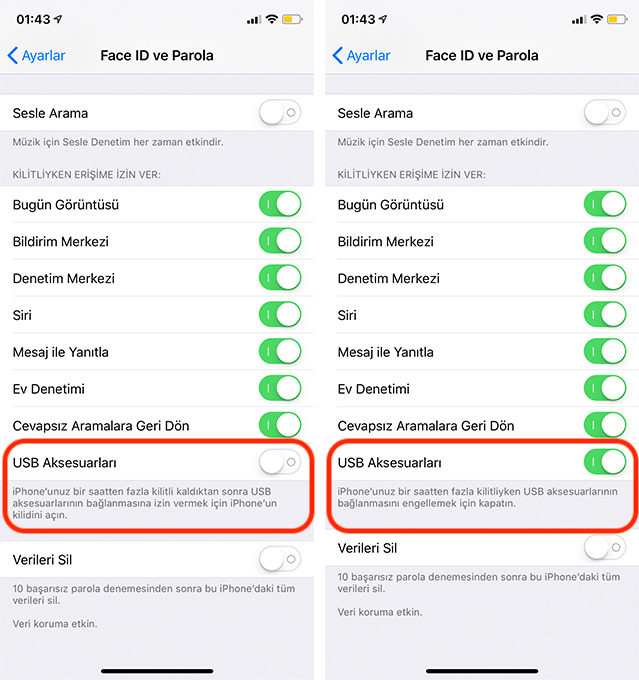
Çoğu insan iPhone’u için ekstra koruma için USB Aksesuarlarının yanındaki anahtarı kapalı konumuna getirecektir ki Apple da bunu önermektedir.
Diğer iOS 12 için hazırladığımız rehber yazılarımıza aşağıdan ulaşabilirsiniz.
- iOS 12: Memoji Nasıl Oluşturulur ve Kullanılır?
- iOS 12: Kilit Ekranına Hava Durumu Nasıl Eklenir?
- iOS 12: Sesli Notlar Otomatik Olarak Nasıl Silinir?
- iOS 12: Otomatik Güncellemeler Özelliği Nasıl Etkinleştirilir?
- iOS 12: Akıllı Fotoğraf Paylaşma Özelliği Nasıl Kullanılır?
- iOS 12: Pil Kullanım Detayları Nasıl Kontrol Edilir?
- iOS 12: iPhone’daki Fotoğrafları Kalıcı Olarak Silme
- iOS 12: Safari Sekmelerinde Site Simgeleri Nasıl Gösterilir?
- iOS 12: Ekran Süresi ve Uygulama Sınırı Özelliği Nasıl Kullanılır?